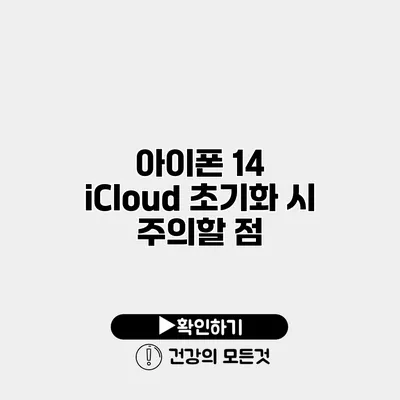아이폰 14의 iCloud 초기화는 유용한 작업이지만, 신중하게 진행해야 할 많은 사항들이 있습니다. 초기화를 잘못하면 데이터 손실이 발생할 수 있기 때문에, 주의가 필요하답니다. 따라서 이번 글에서는 iCloud 초기화 시 주의해야 할 점과 안전하게 진행하는 방법에 대해 자세히 알아보도록 할게요.
✅ 아이폰 14 iCloud 초기화 절차를 완벽히 이해해 보세요.
iCloud 초기화란?
iCloud 초기화는 iPhone의 모든 데이터를 삭제하고, 공장 출고 상태로 되돌리는 작업입니다. 이 과정을 통해 기기에서 사용자의 개인 정보를 보호할 수 있으며, 새로운 사용자에게 기기를 판매할 때도 필수적인 단계입니다.
iCloud 초기화의 필요성
- 개인 정보 보호: 기기를 판매하거나 양도할 때 개인 정보를 남기지 않기 위해 중요합니다.
- 기기 성능 개선: 오래 사용한 후 느린 속도를 개선하기 위해 초기화 후 새로 시작할 수 있습니다.
- 문제 해결: 기기의 소프트웨어 문제를 해결하기 위한 방법으로도 유용합니다.
✅ 아이폰 14 초기화 시 놓치기 쉬운 주의사항을 알아보세요.
초기화 전 데이터 백업하기
데이터를 잃지 않기 위해 가장 첫 번째로 해야 하는 일은 백업입니다. 중요 데이터를 모두 백업한 후에 초기화를 진행해야 해요.
iCloud를 통한 백업 방법
-
설정 앱 열기
아이폰의 홈 화면에서 설정(Settings) 앱을 엽니다. -
사용자 이름 클릭
설정 화면 상단에 있는 사용자 이름을 클릭합니다. -
iCloud 선택
‘iCloud’ 옵션을 선택한 후 ‘iCloud 백업’을 선택합니다. -
백업 시작
‘지금 백업’ 버튼을 눌러 백업을 시작합니다.
다른 백업 방법도 고려하기
- iTunes 사용: PC나 Mac의 iTunes를 통해 백업할 수 있어요.
- 외부 저장장치: 데이터가 많을 경우 외부 하드 드라이브로 데이터를 저장하는 것도 좋은 방법입니다.
✅ Apple ID 비밀번호 재설정 방법을 쉽게 알아보세요.
iCloud 초기화 방법
이제 안전하게 백업을 마쳤다면, iCloud 초기화를 시작할 수 있습니다. 아래 단계를 통해 쉽게 진행할 수 있어요.
초기화 단계
- 설정 앱 열기
- ‘일반’ 선택
- ‘전송 또는 iPhone 재설정’ 클릭
- ‘모든 콘텐츠 및 설정 지우기’ 선택
- Apple ID 비밀번호 입력
- ‘지우기’ 클릭
✅ 구글 계정의 중복 삭제 방법을 지금 바로 알아보세요!
초기화 후 주의사항
초기화를 마친 후 다음과 같은 점들을 유의하시길 바랍니다.
초기화 후 확인 사항
- Apple ID 로그아웃: 초기화 후 Apple ID에서 로그아웃하였는지 확인합니다.
- 비밀번호 변경: 보안을 강화하기 위해 초기화 후 Apple ID 비밀번호를 변경하는 것이 좋습니다.
- 재설정 필요한 앱: 초기화 후 다시 설치해야 하는 앱들을 체크합니다.
초기화 후 문제 발생 시 대처 방법
- 기기 재부팅: 초기화 후 문제가 생기면 먼저 기기를 재부팅해보세요.
- Apple 지원 센터 문의: 해결되지 않을 경우 Apple 지원 센터에 문의하여 도움을 받습니다.
결론
아이폰 14의 iCloud 초기화는 신중히 해야 할 작업입니다. 데이터 백업을 철저히 하고, 초기화 과정을 정확히 이해하는 것이 중요하죠. 초기화 후에도 주의 깊게 관리하여 부작용을 최소화할 수 있습니다.
마지막으로, iCloud 초기화는 단순한 작업이 아닌 사용자에게 큰 영향을 미칠 수 있는 과정이에요. 따라서, 정상적인 백업과 안전한 초기화 과정을 통해 데이터 손실을 방지하는 것이 가장 중요하답니다. 여러분도 올바른 방법으로 초기화를 진행하여 안전한 아이폰 사용하시길 바랍니다!
| 항목 | 내용 |
|---|---|
| 필요성 | 개인 정보 보호, 기기 성능 개선, 문제 해결 |
| 백업 방법 | iCloud, iTunes, 외부 저장장치 |
| 초기화 방법 | 설정 -> 일반 -> 전송 또는 iPhone 재설정 -> 모든 콘텐츠 및 설정 지우기 |
| 초기화 후 주의사항 | Apple ID 로그아웃 확인, 비밀번호 변경, 재설정이 필요한 앱 체크 |
자주 묻는 질문 Q&A
Q1: iCloud 초기화란 무엇인가요?
A1: iCloud 초기화는 iPhone의 모든 데이터를 삭제하고 공장 출고 상태로 되돌리는 작업으로, 개인 정보 보호와 기기 성능 개선에 중요합니다.
Q2: 초기화 전 데이터 백업은 어떻게 하나요?
A2: 초기화 전에는 설정 앱에서 사용자 이름을 클릭한 후 iCloud 백업을 선택하고 ‘지금 백업’ 버튼을 눌러 백업을 시작합니다.
Q3: 초기화 후 주의해야 할 점은 무엇인가요?
A3: 초기화 후에는 Apple ID에서 로그아웃 여부 확인, 비밀번호 변경, 다시 설치해야 하는 앱 체크를 해야 합니다.